
O Google Docs tem um recurso para garantir que você não perca detalhes necessários ao citar fontes em seu documento. Você pode adicionar citações para o básico, como artigos e livros, mas também para filmes, séries de TV e mais com uma ferramenta embutida.
diferente Procurando por citações. Para adicionar diretamente no Google Docs, você precisará dos detalhes para sua fonte com esta ferramenta. Então, se você tiver as informações prontas, vamos seguir em frente como isso é feito.
Adicione uma citação no Google Docs
Para começar, abra o documento que você deseja editar no Google Docs e, em seguida, clique em Ferramentas e GT; Citações do menu.
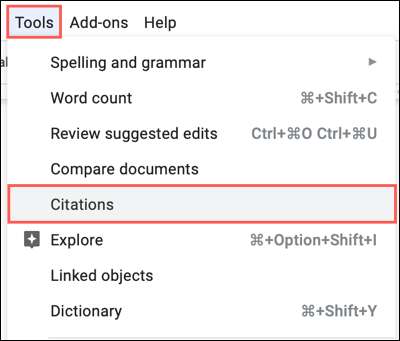
Isso abrirá a barra lateral de citações para você adicionar uma ou mais citações. No topo, escolha o formato que você deseja usar na lista suspensa. Você pode escolher MLA, APA ou Chicago. Em seguida, clique em "Adicionar fonte de citação".
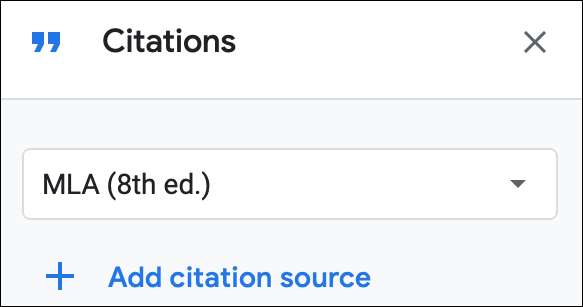
Em seguida, selecione um tipo de fonte na lista suspensa. No momento da escrita, você pode escolher entre livro, seção de livros, site, artigo de jornal, artigo de jornal, filme, série de TV, episódio de TV ou diversos.
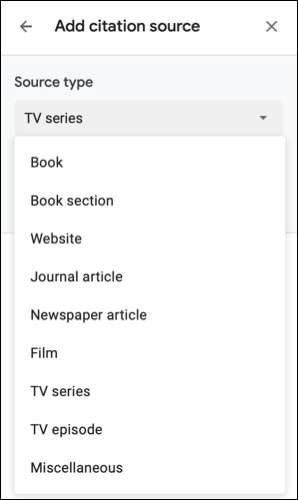
Na lista suspensa acessível, escolha uma opção para a fonte. Estes variam dependendo do tipo de origem que você seleciona. Por exemplo, se você selecionar um livro, poderá escolher impressão e, se você selecionar um episódio de TV, poderá escolher a TV.
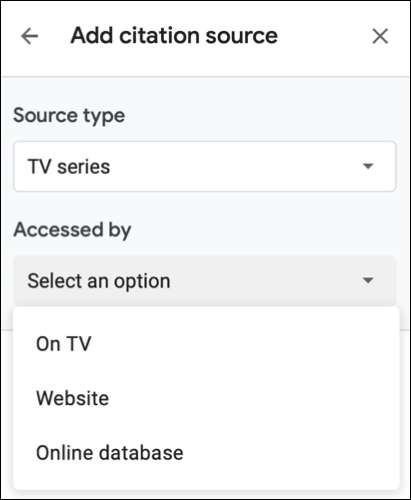
Agora, você verá todos os detalhes recomendados para adicionar seu formato de citação e tipo de origem. Digite o máximo de informações possível.
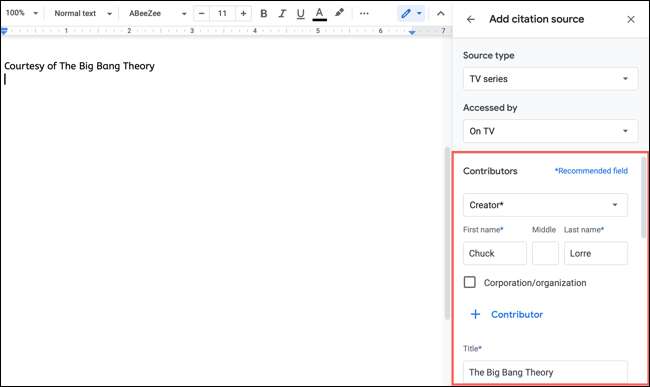
Quando terminar, clique em "Adicionar fonte de citação".

Você verá a fonte adicionada à lista de citações na barra lateral. Você pode continuar adicionando mais fontes da mesma maneira. Cada um que você adiciona reside na lista para você citar dentro do documento.
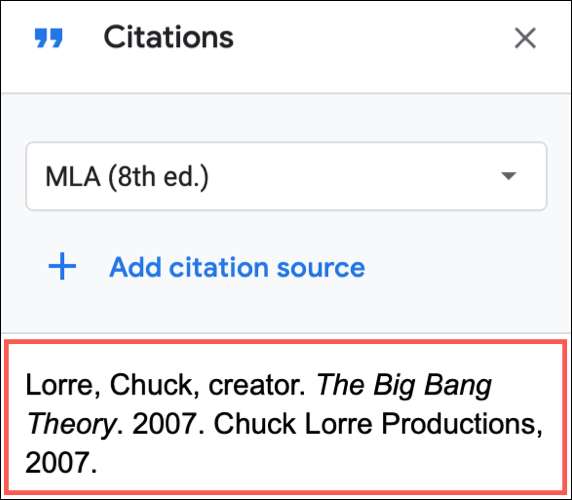
Se você fechar a barra lateral de citações, reabri-la para usá-lo com ferramentas e GT; Citações.
Use uma citação no seu texto
Um ótimo recurso da ferramenta Citações do Google Docs é que você pode inserir uma citação para uma fonte diretamente em seu texto. Certifique-se de que você tenha a barra lateral de citações abertas e coloque seu cursor onde deseja a citação no documento.
Mova-se para a fonte na barra lateral, e você verá um botão Cite aparecer no canto superior direito dele. Clique em "Cite".
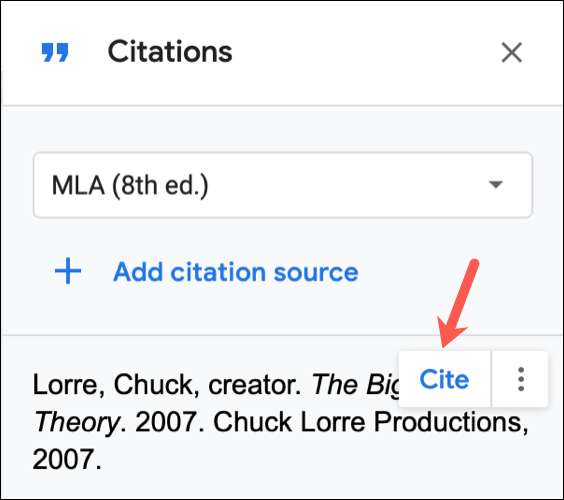
A citação aparecerá exatamente onde você quer no seu documento.
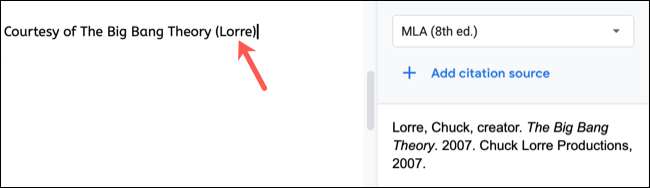
Editar ou excluir citações
Gerenciando as citações da sua lista é super fácil. Mais uma vez, certifique-se de que você tem a barra lateral de citações abertas. Clique no ícone de menu de três pontos no canto superior direito da fonte. Você pode escolher "Editar" ou "Excluir".

Se você escolher "Editar", você verá os mesmos campos quando você inicialmente adicionou a fonte. Faça suas alterações e clique em "Salvar fonte".
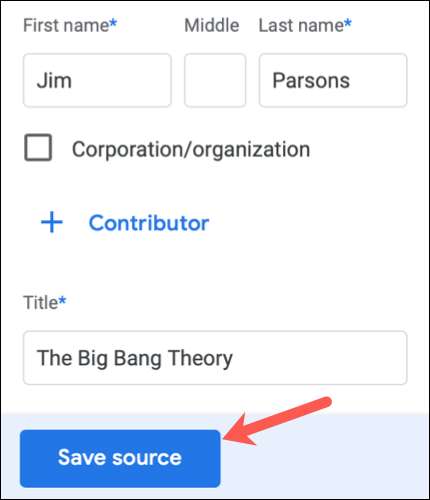
Se você escolher "Excluir", a fonte será removida da lista. Você não será solicitado a confirmar a exclusão, portanto, certifique-se de realmente deseja removê-lo antes de clicar em "Excluir".
Gorjeta: Se você acidentalmente excluir uma fonte que precisa, clique em "Desfazer" na barra de ferramentas e a fonte retornará à lista da barra lateral de citações.
Quando você precisar incluir fontes para o seu ensaio, tese ou papel de pesquisa, lembre-se de como é fácil adicionar citações no Google Docs. Se você quiser ajuda adicional com sua pesquisa, você também pode usar o Google Docs Explore Recurso .
RELACIONADO: Como usar o recurso Explorar do Google Docs para pesquisa







